2021 TOYOTA PROACE CITY audio
[x] Cancel search: audioPage 246 of 272
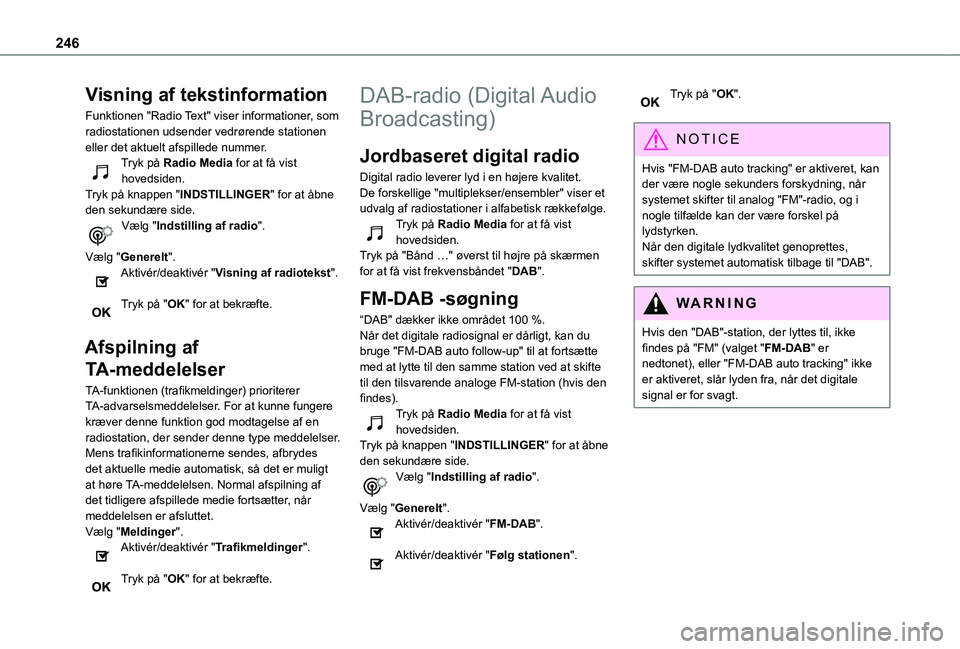
246
Visning af tekstinformation
Funktionen "Radio Text" viser informationer, som radiostationen udsender vedrørende stationen eller det aktuelt afspillede nummer.Tryk på Radio Media for at få vist hovedsiden.Tryk på knappen "INDSTILLINGER" for at åbne den sekundære side.Vælg "Indstilling af radio".
Vælg "Generelt".Aktivér/deaktivér "Visning af radiotekst".
Tryk på "OK" for at bekræfte.
Afspilning af
TA-meddelelser
TA-funktionen (trafikmeldinger) prioriterer TA-advarselsmeddelelser. For at kunne fungere kræver denne funktion god modtagelse af en radiostation, der sender denne type meddelelser.
Mens trafikinformationerne sendes, afbrydes det aktuelle medie automatisk, så det er muligt at høre TA-meddelelsen. Normal afspilning af det tidligere afspillede medie fortsætter, når meddelelsen er afsluttet.Vælg "Meldinger".Aktivér/deaktivér "Trafikmeldinger".
Tryk på "OK" for at bekræfte.
DAB-radio (Digital Audio
Broadcasting)
Jordbaseret digital radio
Digital radio leverer lyd i en højere kvalitet.De forskellige "multiplekser/ensembler" viser et udvalg af radiostationer i alfabetisk rækkefølge.Tryk på Radio Media for at få vist hovedsiden.Tryk på "Bånd …" øverst til højre på skærmen for at få vist frekvensbåndet "DAB".
FM-DAB -søgning
“DAB" dækker ikke området 100 %.Når det digitale radiosignal er dårligt, kan du bruge "FM-DAB auto follow-up" til at fortsætte med at lytte til den samme station ved at skifte til den tilsvarende analoge FM-station (hvis den findes).Tryk på Radio Media for at få vist hovedsiden.
Tryk på knappen "INDSTILLINGER" for at åbne den sekundære side.Vælg "Indstilling af radio".
Vælg "Generelt".Aktivér/deaktivér "FM-DAB".
Aktivér/deaktivér "Følg stationen".
Tryk på "OK".
NOTIC E
Hvis "FM-DAB auto tracking" er aktiveret, kan der være nogle sekunders forskydning, når systemet skifter til analog "FM"-radio, og i nogle tilfælde kan der være forskel på lydstyrken.
Når den digitale lydkvalitet genoprettes, skifter systemet automatisk tilbage til "DAB".
WARNI NG
Hvis den "DAB"-station, der lyttes til, ikke findes på "FM" (valget "FM-DAB" er nedtonet), eller "FM-DAB auto tracking" ikke er aktiveret, slår lyden fra, når det digitale signal er for svagt.
Page 247 of 272
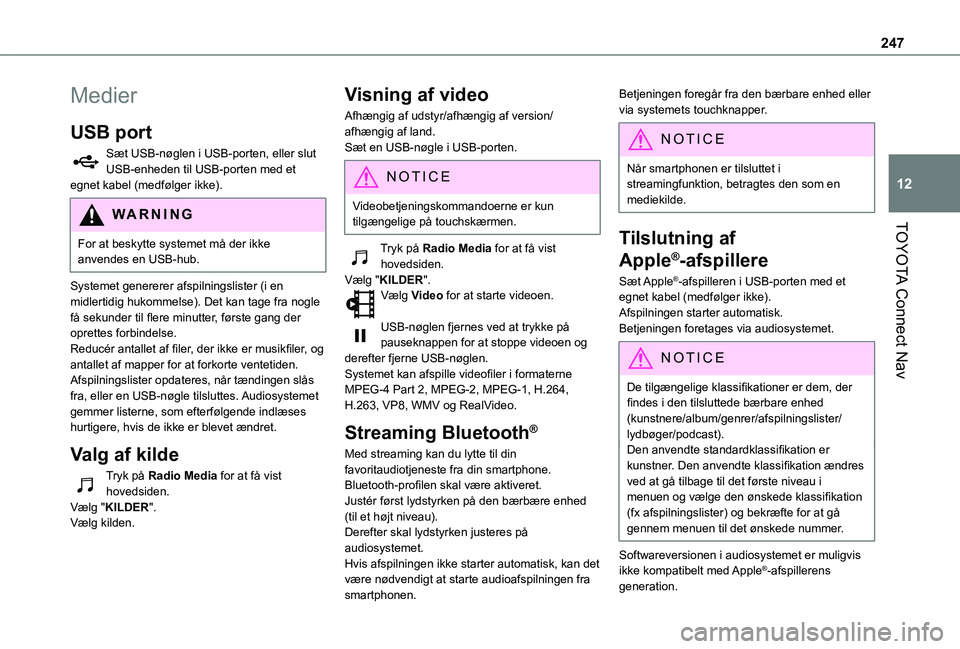
247
TOYOTA Connect Nav
12
Medier
USB port
Sæt USB-nøglen i USB-porten, eller slut USB-enheden til USB-porten med et egnet kabel (medfølger ikke).
WARNI NG
For at beskytte systemet må der ikke anvendes en USB-hub.
Systemet genererer afspilningslister (i en midlertidig hukommelse). Det kan tage fra nogle få sekunder til flere minutter, første gang der oprettes forbindelse.Reducér antallet af filer, der ikke er musikfiler, og antallet af mapper for at forkorte ventetiden.Afspilningslister opdateres, når tændingen slås fra, eller en USB-nøgle tilsluttes. Audiosystemet gemmer listerne, som efterfølgende indlæses hurtigere, hvis de ikke er blevet ændret.
Valg af kilde
Tryk på Radio Media for at få vist hovedsiden.Vælg "KILDER".Vælg kilden.
Visning af video
Afhængig af udstyr/afhængig af version/afhængig af land.Sæt en USB-nøgle i USB-porten.
NOTIC E
Videobetjeningskommandoerne er kun tilgængelige på touchskærmen.
Tryk på Radio Media for at få vist hovedsiden.Vælg "KILDER".Vælg Video for at starte videoen.
USB-nøglen fjernes ved at trykke på pauseknappen for at stoppe videoen og derefter fjerne USB-nøglen.Systemet kan afspille videofiler i formaterne MPEG-4 Part 2, MPEG-2, MPEG-1, H.264, H.263, VP8, WMV og RealVideo.
Streaming Bluetooth®
Med streaming kan du lytte til din favoritaudiotjeneste fra din smartphone.Bluetooth-profilen skal være aktiveret.Justér først lydstyrken på den bærbære enhed (til et højt niveau).Derefter skal lydstyrken justeres på audiosystemet.Hvis afspilningen ikke starter automatisk, kan det være nødvendigt at starte audioafspilningen fra smartphonen.
Betjeningen foregår fra den bærbare enhed eller via systemets touchknapper.
NOTIC E
Når smartphonen er tilsluttet i streamingfunktion, betragtes den som en mediekilde.
Tilslutning af
Apple®-afspillere
Sæt Apple®-afspilleren i USB-porten med et egnet kabel (medfølger ikke).Afspilningen starter automatisk.Betjeningen foretages via audiosystemet.
NOTIC E
De tilgængelige klassifikationer er dem, der findes i den tilsluttede bærbare enhed (kunstnere/album/genrer/afspilningslister/lydbøger/podcast).Den anvendte standardklassifikation er kunstner. Den anvendte klassifikation ændres ved at gå tilbage til det første niveau i menuen og vælge den ønskede klassifikation (fx afspilningslister) og bekræfte for at gå gennem menuen til det ønskede nummer.
Softwareversionen i audiosystemet er muligvis ikke kompatibelt med Apple®-afspillerens generation.
Page 248 of 272
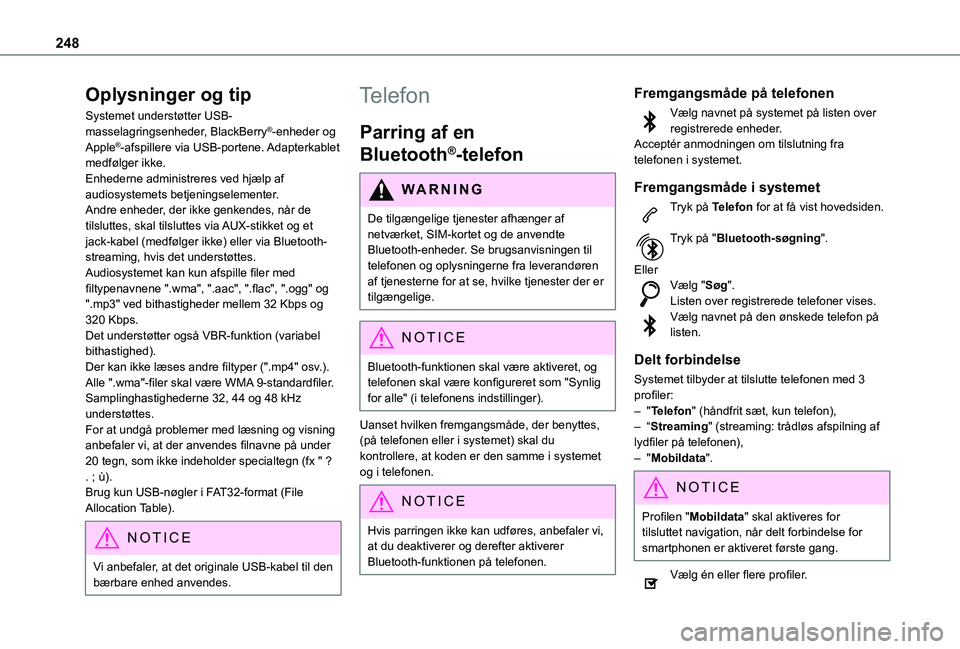
248
Oplysninger og tip
Systemet understøtter USB-masselagringsenheder, BlackBerry®-enheder og Apple®-afspillere via USB-portene. Adapterkablet medfølger ikke.Enhederne administreres ved hjælp af audiosystemets betjeningselementer.Andre enheder, der ikke genkendes, når de tilsluttes, skal tilsluttes via AUX-stikket og et jack-kabel (medfølger ikke) eller via Bluetooth-streaming, hvis det understøttes.Audiosystemet kan kun afspille filer med filtypenavnene ".wma", ".aac", ".flac", ".ogg" og ".mp3" ved bithastigheder mellem 32 Kbps og 320 Kbps.Det understøtter også VBR-funktion (variabel bithastighed).Der kan ikke læses andre filtyper (".mp4" osv.).Alle ".wma"-filer skal være WMA 9-standardfiler.Samplinghastighederne 32, 44 og 48 kHz understøttes.For at undgå problemer med læsning og visning
anbefaler vi, at der anvendes filnavne på under 20 tegn, som ikke indeholder specialtegn (fx " ? . ; ù).Brug kun USB-nøgler i FAT32-format (File Allocation Table).
NOTIC E
Vi anbefaler, at det originale USB-kabel til den bærbare enhed anvendes.
Telefon
Parring af en
Bluetooth®-telefon
WARNI NG
De tilgængelige tjenester afhænger af netværket, SIM-kortet og de anvendte
Bluetooth-enheder. Se brugsanvisningen til telefonen og oplysningerne fra leverandøren af tjenesterne for at se, hvilke tjenester der er tilgængelige.
NOTIC E
Bluetooth-funktionen skal være aktiveret, og telefonen skal være konfigureret som "Synlig for alle" (i telefonens indstillinger).
Uanset hvilken fremgangsmåde, der benyttes, (på telefonen eller i systemet) skal du kontrollere, at koden er den samme i systemet og i telefonen.
NOTIC E
Hvis parringen ikke kan udføres, anbefaler vi, at du deaktiverer og derefter aktiverer Bluetooth-funktionen på telefonen.
Fremgangsmåde på telefonen
Vælg navnet på systemet på listen over registrerede enheder.Acceptér anmodningen om tilslutning fra telefonen i systemet.
Fremgangsmåde i systemet
Tryk på Telefon for at få vist hovedsiden.
Tryk på "Bluetooth-søgning".
EllerVælg "Søg".Listen over registrerede telefoner vises.Vælg navnet på den ønskede telefon på listen.
Delt forbindelse
Systemet tilbyder at tilslutte telefonen med 3 profiler:– "Telefon" (håndfrit sæt, kun telefon),– “Streaming" (streaming: trådløs afspilning af lydfiler på telefonen),
– "Mobildata".
NOTIC E
Profilen "Mobildata" skal aktiveres for tilsluttet navigation, når delt forbindelse for smartphonen er aktiveret første gang.
Vælg én eller flere profiler.
Page 251 of 272
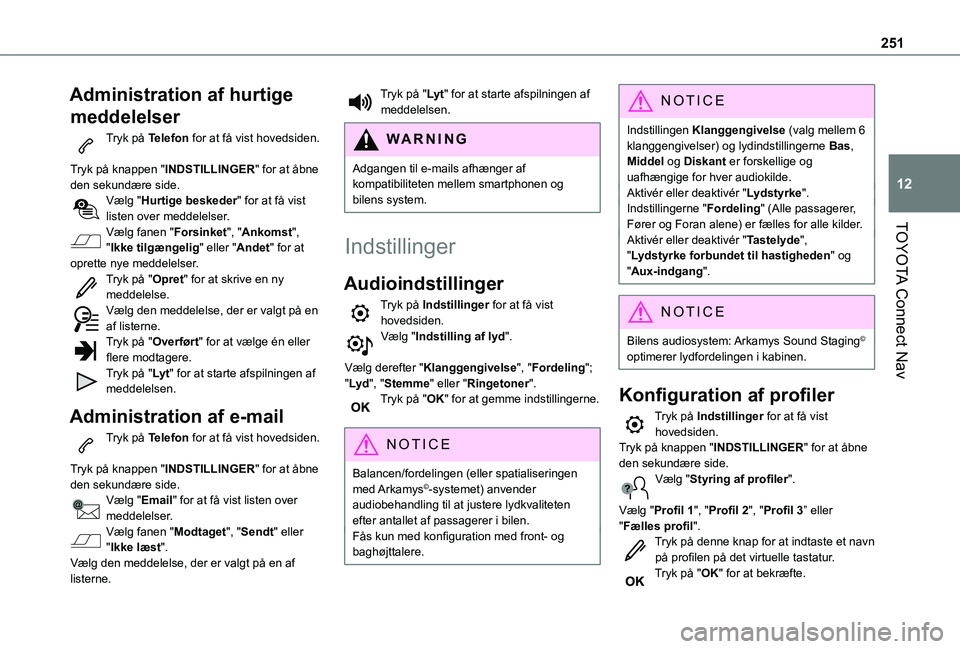
251
TOYOTA Connect Nav
12
Administration af hurtige
meddelelser
Tryk på Telefon for at få vist hovedsiden.
Tryk på knappen "INDSTILLINGER" for at åbne den sekundære side.Vælg "Hurtige beskeder" for at få vist listen over meddelelser.Vælg fanen "Forsinket", "Ankomst", "Ikke tilgængelig" eller "Andet" for at oprette nye meddelelser.Tryk på "Opret" for at skrive en ny meddelelse.Vælg den meddelelse, der er valgt på en af listerne.Tryk på "Overført" for at vælge én eller flere modtagere.Tryk på "Lyt" for at starte afspilningen af meddelelsen.
Administration af e-mail
Tryk på Telefon for at få vist hovedsiden.
Tryk på knappen "INDSTILLINGER" for at åbne den sekundære side.Vælg "Email" for at få vist listen over meddelelser.Vælg fanen "Modtaget", "Sendt" eller "Ikke læst".Vælg den meddelelse, der er valgt på en af listerne.
Tryk på "Lyt" for at starte afspilningen af meddelelsen.
WARNI NG
Adgangen til e-mails afhænger af kompatibiliteten mellem smartphonen og bilens system.
Indstillinger
Audioindstillinger
Tryk på Indstillinger for at få vist hovedsiden.Vælg "Indstilling af lyd".
Vælg derefter "Klanggengivelse", "Fordeling"; "Lyd", "Stemme" eller "Ringetoner".Tryk på "OK" for at gemme indstillingerne.
NOTIC E
Balancen/fordelingen (eller spatialiseringen med Arkamys©-systemet) anvender audiobehandling til at justere lydkvaliteten efter antallet af passagerer i bilen.Fås kun med konfiguration med front- og
baghøjttalere.
NOTIC E
Indstillingen Klanggengivelse (valg mellem 6 klanggengivelser) og lydindstillingerne Bas, Middel og Diskant er forskellige og uafhængige for hver audiokilde.Aktivér eller deaktivér "Lydstyrke".Indstillingerne "Fordeling" (Alle passagerer, Fører og Foran alene) er fælles for alle kilder.Aktivér eller deaktivér "Tastelyde", "Lydstyrke forbundet til hastigheden" og "Aux-indgang".
NOTIC E
Bilens audiosystem: Arkamys Sound Staging© optimerer lydfordelingen i kabinen.
Konfiguration af profiler
Tryk på Indstillinger for at få vist hovedsiden.Tryk på knappen "INDSTILLINGER" for at åbne den sekundære side.Vælg "Styring af profiler".
Vælg "Profil 1", "Profil 2", "Profil 3” eller "Fælles profil".Tryk på denne knap for at indtaste et navn på profilen på det virtuelle tastatur.Tryk på "OK" for at bekræfte.
Page 254 of 272
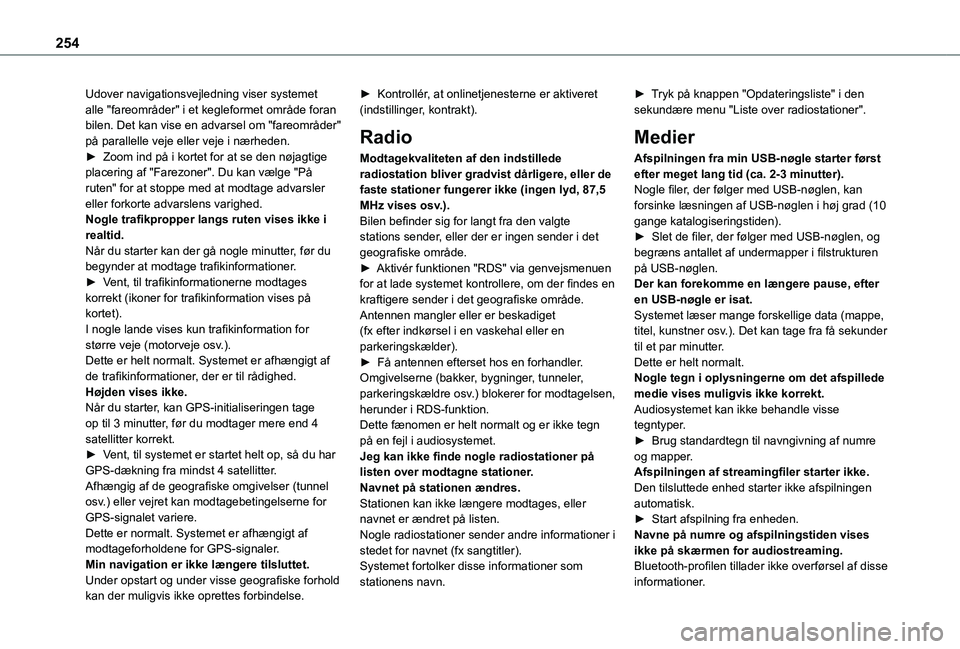
254
Udover navigationsvejledning viser systemet alle "fareområder" i et kegleformet område foran bilen. Det kan vise en advarsel om "fareområder" på parallelle veje eller veje i nærheden.► Zoom ind på i kortet for at se den nøjagtige placering af "Farezoner". Du kan vælge "På ruten" for at stoppe med at modtage advarsler eller forkorte advarslens varighed.Nogle trafikpropper langs ruten vises ikke i realtid.Når du starter kan der gå nogle minutter, før du begynder at modtage trafikinformationer.► Vent, til trafikinformationerne modtages korrekt (ikoner for trafikinformation vises på kortet).I nogle lande vises kun trafikinformation for større veje (motorveje osv.).Dette er helt normalt. Systemet er afhængigt af de trafikinformationer, der er til rådighed.Højden vises ikke.Når du starter, kan GPS-initialiseringen tage op til 3 minutter, før du modtager mere end 4 satellitter korrekt.
► Vent, til systemet er startet helt op, så du har GPS-dækning fra mindst 4 satellitter.Afhængig af de geografiske omgivelser (tunnel osv.) eller vejret kan modtagebetingelserne for GPS-signalet variere.Dette er normalt. Systemet er afhængigt af modtageforholdene for GPS-signaler.Min navigation er ikke længere tilsluttet.Under opstart og under visse geografiske forhold
kan der muligvis ikke oprettes forbindelse.
► Kontrollér, at onlinetjenesterne er aktiveret (indstillinger, kontrakt).
Radio
Modtagekvaliteten af den indstillede radiostation bliver gradvist dårligere, eller de faste stationer fungerer ikke (ingen lyd, 87,5 MHz vises osv.).Bilen befinder sig for langt fra den valgte stations sender, eller der er ingen sender i det geografiske område.► Aktivér funktionen "RDS" via genvejsmenuen for at lade systemet kontrollere, om der findes en kraftigere sender i det geografiske område.Antennen mangler eller er beskadiget (fx efter indkørsel i en vaskehal eller en parkeringskælder).► Få antennen efterset hos en forhandler.Omgivelserne (bakker, bygninger, tunneler, parkeringskældre osv.) blokerer for modtagelsen, herunder i RDS-funktion.Dette fænomen er helt normalt og er ikke tegn på en fejl i audiosystemet.
Jeg kan ikke finde nogle radiostationer på listen over modtagne stationer.Navnet på stationen ændres.Stationen kan ikke længere modtages, eller navnet er ændret på listen.Nogle radiostationer sender andre informationer i stedet for navnet (fx sangtitler).Systemet fortolker disse informationer som stationens navn.
► Tryk på knappen "Opdateringsliste" i den sekundære menu "Liste over radiostationer".
Medier
Afspilningen fra min USB-nøgle starter først efter meget lang tid (ca. 2-3 minutter).Nogle filer, der følger med USB-nøglen, kan forsinke læsningen af USB-nøglen i høj grad (10 gange katalogiseringstiden).► Slet de filer, der følger med USB-nøglen, og begræns antallet af undermapper i filstrukturen på USB-nøglen.Der kan forekomme en længere pause, efter en USB-nøgle er isat.Systemet læser mange forskellige data (mappe, titel, kunstner osv.). Det kan tage fra få sekunder til et par minutter.Dette er helt normalt.Nogle tegn i oplysningerne om det afspillede medie vises muligvis ikke korrekt.Audiosystemet kan ikke behandle visse tegntyper.► Brug standardtegn til navngivning af numre
og mapper.Afspilningen af streamingfiler starter ikke.Den tilsluttede enhed starter ikke afspilningen automatisk.► Start afspilning fra enheden.Navne på numre og afspilningstiden vises ikke på skærmen for audiostreaming.Bluetooth-profilen tillader ikke overførsel af disse informationer.
Page 255 of 272
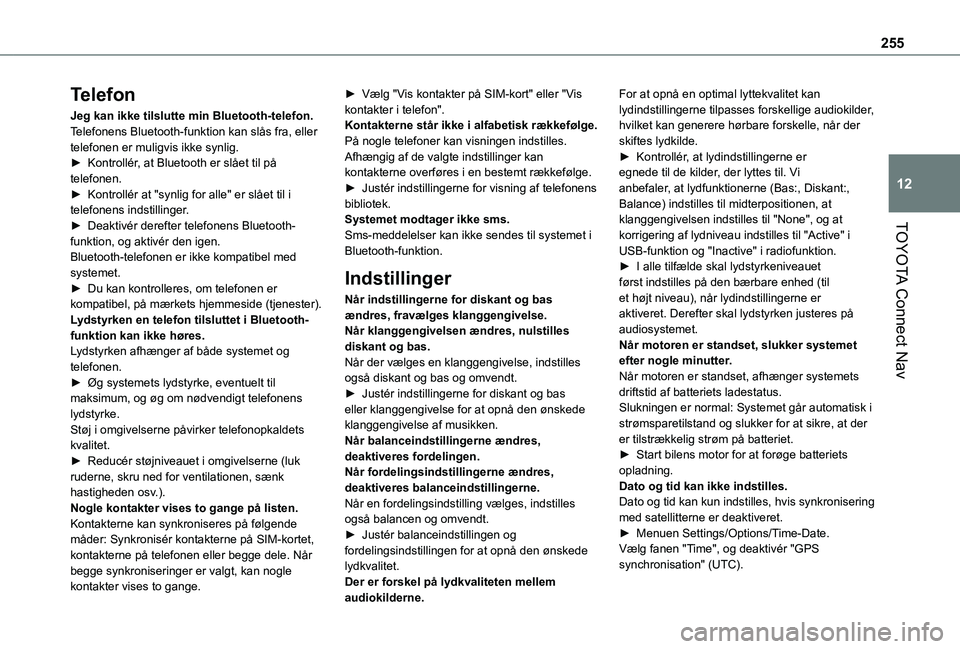
255
TOYOTA Connect Nav
12
Telefon
Jeg kan ikke tilslutte min Bluetooth-telefon.Telefonens Bluetooth-funktion kan slås fra, eller telefonen er muligvis ikke synlig.► Kontrollér, at Bluetooth er slået til på telefonen.► Kontrollér at "synlig for alle" er slået til i telefonens indstillinger.► Deaktivér derefter telefonens Bluetooth-funktion, og aktivér den igen.Bluetooth-telefonen er ikke kompatibel med systemet.► Du kan kontrolleres, om telefonen er kompatibel, på mærkets hjemmeside (tjenester).Lydstyrken en telefon tilsluttet i Bluetooth-funktion kan ikke høres.Lydstyrken afhænger af både systemet og telefonen.► Øg systemets lydstyrke, eventuelt til maksimum, og øg om nødvendigt telefonens lydstyrke.Støj i omgivelserne påvirker telefonopkaldets
kvalitet.► Reducér støjniveauet i omgivelserne (luk ruderne, skru ned for ventilationen, sænk hastigheden osv.).Nogle kontakter vises to gange på listen.Kontakterne kan synkroniseres på følgende måder: Synkronisér kontakterne på SIM-kortet, kontakterne på telefonen eller begge dele. Når begge synkroniseringer er valgt, kan nogle kontakter vises to gange.
► Vælg "Vis kontakter på SIM-kort" eller "Vis kontakter i telefon".Kontakterne står ikke i alfabetisk rækkefølge.På nogle telefoner kan visningen indstilles. Afhængig af de valgte indstillinger kan kontakterne overføres i en bestemt rækkefølge.► Justér indstillingerne for visning af telefonens bibliotek.Systemet modtager ikke sms.Sms-meddelelser kan ikke sendes til systemet i Bluetooth-funktion.
Indstillinger
Når indstillingerne for diskant og bas ændres, fravælges klanggengivelse.Når klanggengivelsen ændres, nulstilles diskant og bas.Når der vælges en klanggengivelse, indstilles også diskant og bas og omvendt.► Justér indstillingerne for diskant og bas eller klanggengivelse for at opnå den ønskede klanggengivelse af musikken.Når balanceindstillingerne ændres,
deaktiveres fordelingen.Når fordelingsindstillingerne ændres, deaktiveres balanceindstillingerne.Når en fordelingsindstilling vælges, indstilles også balancen og omvendt.► Justér balanceindstillingen og fordelingsindstillingen for at opnå den ønskede lydkvalitet.Der er forskel på lydkvaliteten mellem
audiokilderne.
For at opnå en optimal lyttekvalitet kan lydindstillingerne tilpasses forskellige audiokilder, hvilket kan generere hørbare forskelle, når der skiftes lydkilde.► Kontrollér, at lydindstillingerne er egnede til de kilder, der lyttes til. Vi anbefaler, at lydfunktionerne (Bas:, Diskant:, Balance) indstilles til midterpositionen, at klanggengivelsen indstilles til "None", og at korrigering af lydniveau indstilles til "Active" i USB-funktion og "Inactive" i radiofunktion.► I alle tilfælde skal lydstyrkeniveauet først indstilles på den bærbare enhed (til et højt niveau), når lydindstillingerne er aktiveret. Derefter skal lydstyrken justeres på audiosystemet.Når motoren er standset, slukker systemet efter nogle minutter.Når motoren er standset, afhænger systemets driftstid af batteriets ladestatus.Slukningen er normal: Systemet går automatisk i strømsparetilstand og slukker for at sikre, at der er tilstrækkelig strøm på batteriet.
► Start bilens motor for at forøge batteriets opladning.Dato og tid kan ikke indstilles.Dato og tid kan kun indstilles, hvis synkronisering med satellitterne er deaktiveret.► Menuen Settings/Options/Time-Date. Vælg fanen "Time", og deaktivér "GPS synchronisation" (UTC).
Page 256 of 272
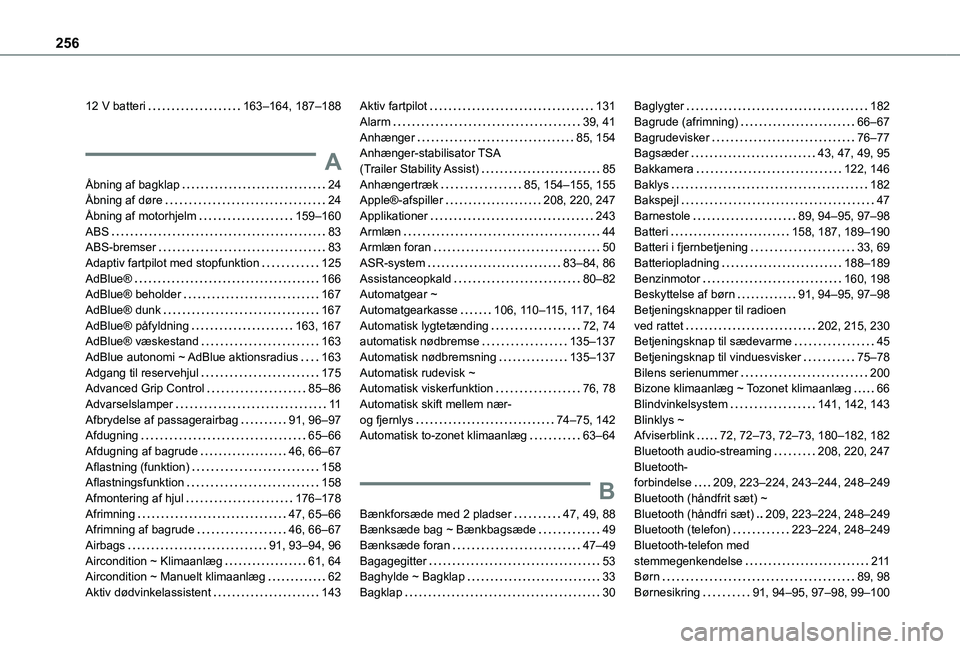
256
12 V batteri 163–164, 187–188
A
Åbning af bagklap 24Åbning af døre 24Åbning af motorhjelm 159–160ABS 83ABS-bremser 83Adaptiv fartpilot med stopfunktion 125AdBlue® 166AdBlue® beholder 167AdBlue® dunk 167AdBlue® påfyldning 163, 167AdBlue® væskestand 163AdBlue autonomi ~ AdBlue aktionsradius 163Adgang til reservehjul 175Advanced Grip Control 85–86Advarselslamper 11Afbrydelse af passagerairbag 91, 96–97Afdugning 65–66
Afdugning af bagrude 46, 66–67Aflastning (funktion) 158Aflastningsfunktion 158Afmontering af hjul 176–178Afrimning 47, 65–66Afrimning af bagrude 46, 66–67Airbags 91, 93–94, 96Aircondition ~ Klimaanlæg 61, 64Aircondition ~ Manuelt klimaanlæg 62Aktiv dødvinkelassistent 143
Aktiv fartpilot 131Alarm 39, 41Anhænger 85, 154Anhænger-stabilisator TSA (Trailer Stability Assist) 85Anhængertræk 85, 154–155, 155Apple®-afspiller 208, 220, 247Applikationer 243Armlæn 44Armlæn foran 50ASR-system 83–84, 86Assistanceopkald 80–82Automatgear ~ Automatgearkasse 106, 11 0–11 5, 11 7, 164Automatisk lygtetænding 72, 74automatisk nødbremse 135–137Automatisk nødbremsning 135–137Automatisk rudevisk ~ Automatisk viskerfunktion 76, 78Automatisk skift mellem nær- og fjernlys 74–75, 142Automatisk to-zonet klimaanlæg 63–64
B
Bænkforsæde med 2 pladser 47, 49, 88Bænksæde bag ~ Bænkbagsæde 49Bænksæde foran 47–49Bagagegitter 53Baghylde ~ Bagklap 33Bagklap 30
Baglygter 182Bagrude (afrimning) 66–67Bagrudevisker 76–77Bagsæder 43, 47, 49, 95Bakkamera 122, 146Baklys 182Bakspejl 47Barnestole 89, 94–95, 97–98Batteri 158, 187, 189–190Batteri i fjernbetjening 33, 69Batteriopladning 188–189Benzinmotor 160, 198Beskyttelse af børn 91, 94–95, 97–98Betjeningsknapper til radioen ved rattet 202, 215, 230Betjeningsknap til sædevarme 45Betjeningsknap til vinduesvisker 75–78Bilens serienummer 200Bizone klimaanlæg ~ Tozonet klimaanlæg 66Blindvinkelsystem 141, 142, 143Blinklys ~ Afviserblink 72, 72–73, 72–73, 180–182, 182
Bluetooth audio-streaming 208, 220, 247Bluetooth- forbindelse 209, 223–224, 243–244, 248–249Bluetooth (håndfrit sæt) ~ Bluetooth (håndfri sæt) 209, 223–224, 248–249Bluetooth (telefon) 223–224, 248–249Bluetooth-telefon med stemmegenkendelse 2 11Børn 89, 98Børnesikring 91, 94–95, 97–98, 99–100
Page 257 of 272
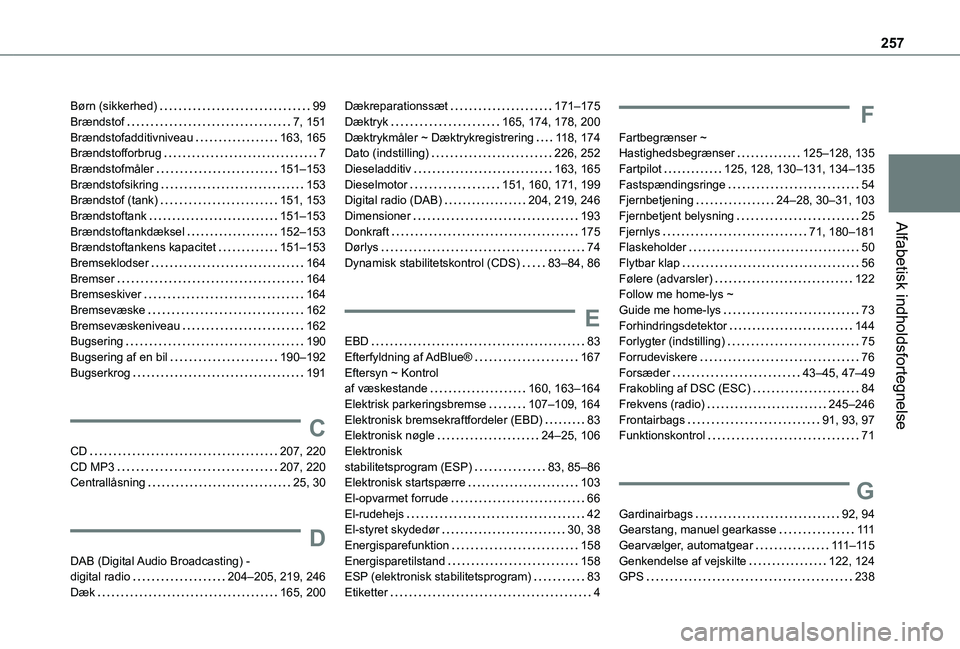
257
Alfabetisk indholdsfortegnelse
Børn (sikkerhed) 99Brændstof 7, 151Brændstofadditivniveau 163, 165Brændstofforbrug 7Brændstofmåler 151–153Brændstofsikring 153Brændstof (tank) 151, 153Brændstoftank 151–153Brændstoftankdæksel 152–153Brændstoftankens kapacitet 151–153Bremseklodser 164Bremser 164Bremseskiver 164Bremsevæske 162Bremsevæskeniveau 162Bugsering 190Bugsering af en bil 190–192Bugserkrog 191
C
CD 207, 220CD MP3 207, 220Centrallåsning 25, 30
D
DAB (Digital Audio Broadcasting) - digital radio 204–205, 219, 246Dæk 165, 200
Dækreparationssæt 171–175Dæktryk 165, 174, 178, 200Dæktrykmåler ~ Dæktrykregistrering 11 8, 174Dato (indstilling) 226, 252Dieseladditiv 163, 165Dieselmotor 151, 160, 171, 199Digital radio (DAB) 204, 219, 246Dimensioner 193Donkraft 175Dørlys 74Dynamisk stabilitetskontrol (CDS) 83–84, 86
E
EBD 83Efterfyldning af AdBlue® 167Eftersyn ~ Kontrol af væskestande 160, 163–164Elektrisk parkeringsbremse 107–109, 164Elektronisk bremsekraftfordeler (EBD) 83Elektronisk nøgle 24–25, 106
Elektronisk stabilitetsprogram (ESP) 83, 85–86Elektronisk startspærre 103El-opvarmet forrude 66El-rudehejs 42El-styret skydedør 30, 38Energisparefunktion 158Energisparetilstand 158ESP (elektronisk stabilitetsprogram) 83Etiketter 4
F
Fartbegrænser ~ Hastighedsbegrænser 125–128, 135Fartpilot 125, 128, 130–131, 134–135Fastspændingsringe 54Fjernbetjening 24–28, 30–31, 103Fjernbetjent belysning 25Fjernlys 71, 180–181Flaskeholder 50Flytbar klap 56Følere (advarsler) 122Follow me home-lys ~ Guide me home-lys 73Forhindringsdetektor 144Forlygter (indstilling) 75Forrudeviskere 76Forsæder 43–45, 47–49Frakobling af DSC (ESC) 84Frekvens (radio) 245–246Frontairbags 91, 93, 97Funktionskontrol 71
G
Gardinairbags 92, 94Gearstang, manuel gearkasse 111Gearvælger, automatgear 111–11 5Genkendelse af vejskilte 122, 124GPS 238